
Ang mga visual bookmark ay isang simple at abot-kayang paraan upang agad na tumalon sa mahalagang mga web page. Bilang default, ang Mozilla Firefox ay may sariling bersyon ng mga visual bookmark. Ngunit paano kung, kapag lumilikha ng isang bagong tab, ang mga visual bookmark ay hindi na ipinapakita?
Ibalik ang Nawawalang Mga Visual na Mga Bookmark sa Firefox
Ang Mozilla Firefox Visual Bookmarks ay isang tool na nagbibigay-daan sa iyo upang mabilis na tumalon sa mga madalas na binisita na mga pahina. Ang pangunahing parirala dito ay "madalas na binisita" - dahil sa solusyon sa mga bookmark na ito ay lilitaw na batay sa iyong mga pagbisita.
Pagpipilian 1: Hindi na-disable ang display display
Ang pagpapakita ng mga visual na bookmark ay madaling naka-on at naka-off sa pamamagitan ng mga setting ng web browser mismo. Una, suriin kung ang parameter na responsable para sa pagpapatakbo ng pagpapaandar na ito ay isinaaktibo:
- Lumikha ng isang tab sa Firefox. Kung nakakita ka lamang ng isang blangko na screen, mag-click sa icon ng gear sa kanang itaas na sulok.
- Sa menu ng pop-up, kailangan mong tiyakin na mayroon kang isang tik sa tabi ng item "Nangungunang mga site". Kung kinakailangan, suriin ang kahon sa tabi ng item na ito.

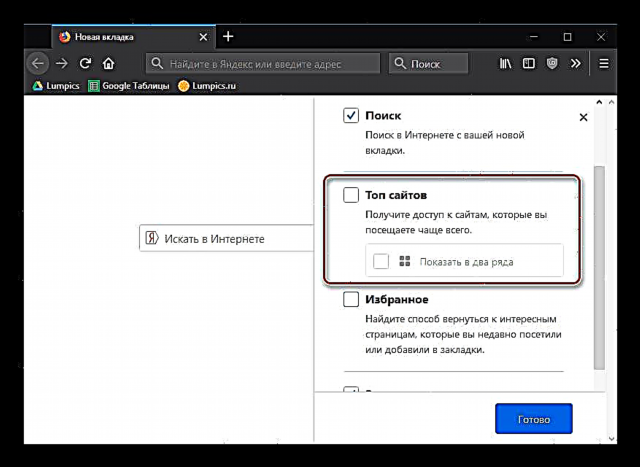
Pagpipilian 2: Huwag paganahin ang Mga Add-on ng Third-Party
Ang gawain ng ilang mga add-on sa Firefox ay naglalayong baguhin ang pagpapakita ng pahina, na tinawag kapag lumilikha ng isang bagong tab. Kung sa sandaling naka-install ka ng hindi bababa sa ilang mga extension na maaaring potensyal o direktang nakakaapekto sa mga bookmark ng browser, siguraduhing subukang huwag paganahin ito at tiyakin na ang karaniwang paggunita ng mga madalas na binisita na mga site ay babalik.
- Mag-click sa pindutan ng menu ng web browser at buksan ang seksyon "Mga karagdagan".
- Sa kaliwang pane ng window, lumipat sa tab "Mga Extension". Huwag paganahin ang lahat ng mga add-on na maaaring baguhin ang home screen.


Magbukas ngayon ng isang bagong tab at tingnan kung nagbago ang resulta. Kung gayon, nananatiling eksperimentong malaman kung aling extension ang salarin, at iwanan itong hindi pinagana o tanggalin, nang hindi nakakalimutan na isama ang natitira.
Pagpipilian 3: Malinaw na Kasaysayan ng Pagbisita
Tulad ng nabanggit sa itaas, ang karaniwang mga visual na bookmark na itinayo sa Mozilla Firefox ay nagpapakita ng madalas na binisita na mga web page. Kung kamakailan mong linisin ang iyong kasaysayan ng pagba-browse, kung gayon ang kakanyahan ng paglaho ng mga visual bookmark ay magiging malinaw. Sa kasong ito, walang naiwan sa iyo na gawin ngunit itaguyod muli ang kasaysayan ng mga pagbisita muli, pagkatapos nito maaari mong unti-unting maibalik ang mga visual bookmark sa Mosil.

Mangyaring tandaan na ang mga visual bookmark na ibinigay ng default sa Mozilla Firefox ay isang napaka-pangkaraniwang tool sa pag-bookmark na gumagana hanggang sa unang pagkakataon na nalinis ang browser.
Subukan bilang isang alternatibo na gagamitin, halimbawa, ang extension ng Speed Dial - ito ang pinaka-functional na solusyon para sa pagtatrabaho sa mga visual bookmark.

Bukod dito, sa Speed Dial mayroong isang data backup function, na nangangahulugang hindi na mawawala ang mga bookmark at ang iyong mga setting.
Magbasa nang higit pa: Speed Dial visual bookmark para sa Mozilla Firefox
Inaasahan naming nakatulong sa iyo ang artikulong ito na maibalik ang iyong mga visual bookmark sa Firefox.











